Beim Austausch eines Gerätes oder im Fall einer Neuanschaffung führen Sie bitte stets die folgenden Schritte durch:
- Voraussetzung: Das jeweilige iPad benötigt eine gültige Apple-ID. Im Zweifel wenden Sie sich hierfür bitte an Ihren Systembetreuer.
- Falls möglich, aktualisieren Sie immer auf die aktuellste IPadOS Version um den vollständigen Funktionsumfang gewährleisten zu können.
Lösungsweg
Anleitung
- Öffnen Sie die Anwendung „App Store" auf Ihrem iPad.
- Wählen Sie dort die Schaltfläche „Suchen" aus. Unter dem Suchbegriff „medifox" erhalten Sie eine Übersicht über die verfügbaren Apps.
- Laden Sie die Anwendung mit der Bezeichnung „Doku-CarePad" herunter.
- Starten Sie nach der erfolgreichen Installation die Doku-CarePad App auf Ihrem Gerät.
- Sie werden gegebenenfalls gefragt, ob die Anwendung Ihnen Mitteilungen senden darf. Bestätigen Sie den Zugriff mit Klick auf die Schaltfläche „Erlauben".
- Für den verschlüsselten Datenaustausch benötigen Sie ein SSL-Zertifikat. In Absprache mit Ihrem Systembetreuer kann ein eigenes SSL-Zertifikat verwendet werden, ansonsten wählen Sie bitte das MD SSL-Zertifikat.

Auswahl des SSL-Zertifikats - Klicken Sie auf dem Begrüßungsbildschirm auf „Fortfahren".
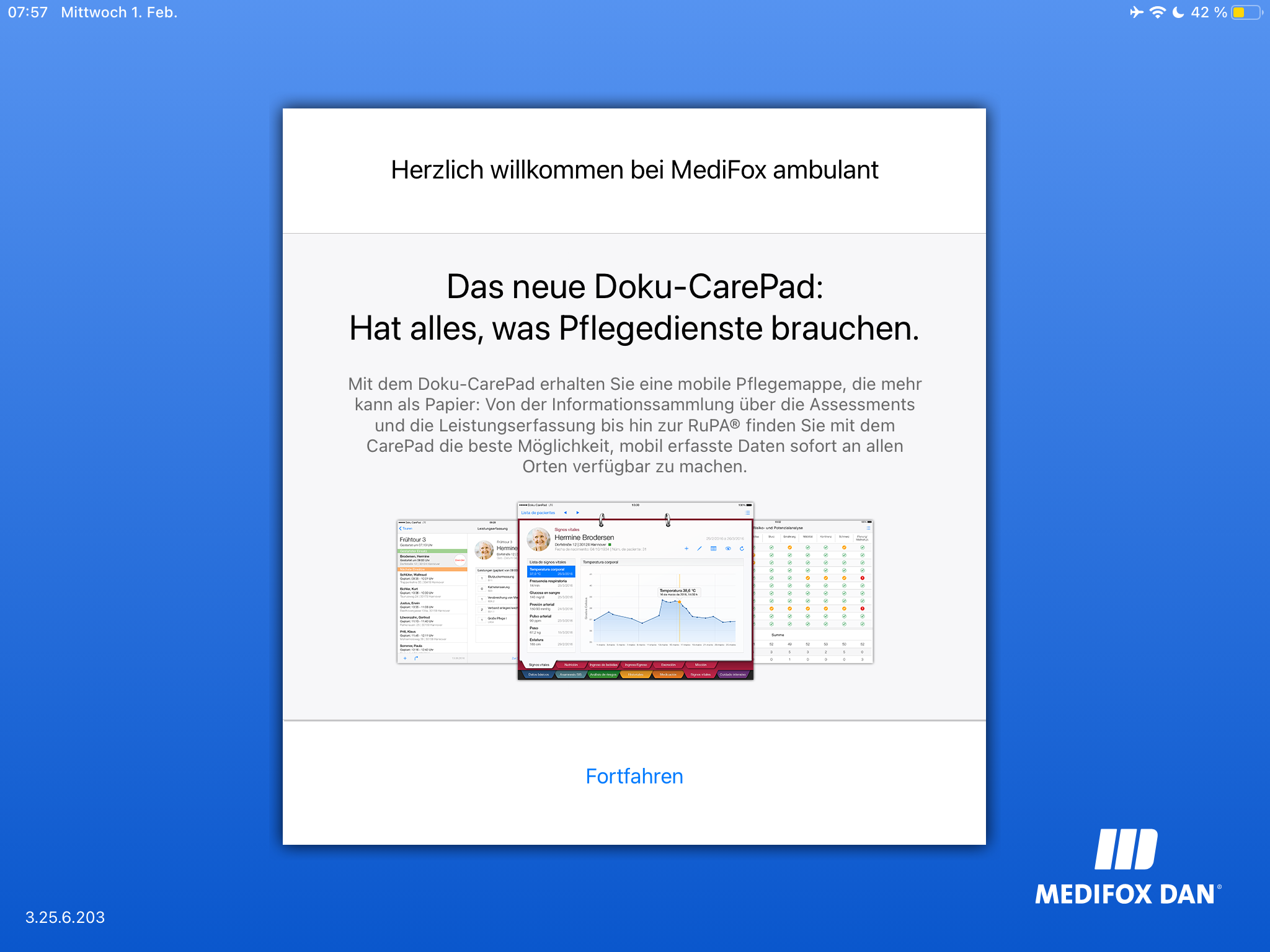
Begrüßungsbildschirm auf dem iPad - Die Bezeichnung können Sie beliebig wählen. Je nach Konfiguration kann die Verbindung über WLAN oder mobile Daten erfolgen. Für eine Verbindung über WLAN tragen Sie unter „Host" den Namen des Servers oder die IP-Adresse des Servers ein. Für eine Verbindung über mobile Daten benötigen Sie entweder eine feste IP oder eine dynamische Adresse. Wenden Sie sich hierfür an Ihren Systembetreuer.
Sofern nicht anders bekannt, belassen Sie den Port auf der Voreinstellung.. Bestätigen Sie Ihre Eingaben mit „Sichern".
Bestätigen Sie bitte ebenfalls die Abfrage, ob das IPad auf Geräte im Netzwerk zugreifen darf.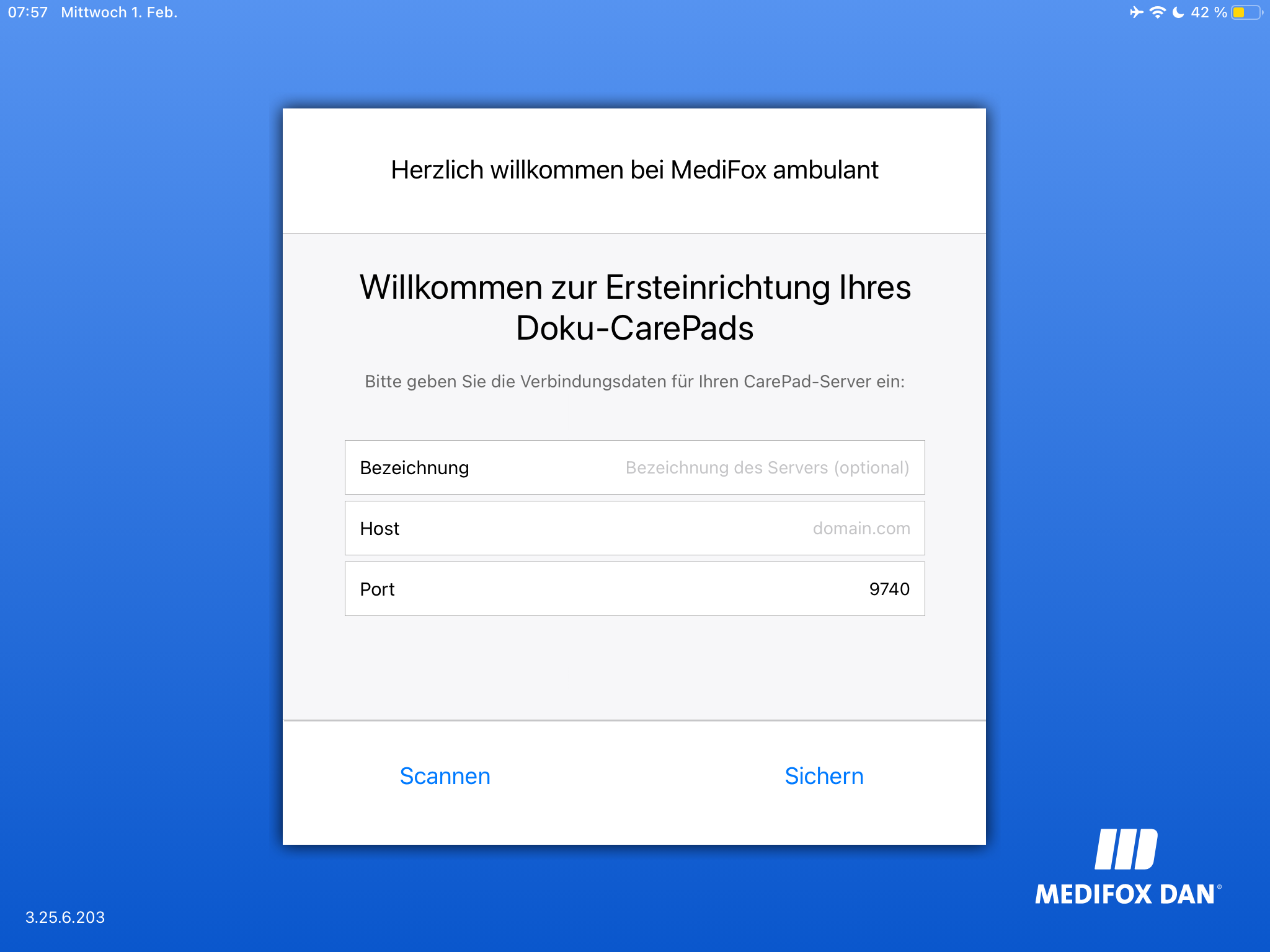
Daten für die Verbindung eintragen - Das Gerät lädt nun Ihre Mandanten vom Server.
- Den Hinweis über das Laden der Datenbank bestätigen Sie bitte mit Klick auf die Schaltfläche „Laden".
- Um das Doku-CarePad nutzen zu können, ist das Gerät noch im Programm frei zu schalten. Klicken Sie dazu auf den Menüpunkt Einstellungen / Mobilgeräteverwaltung / CarePad-Geräteverwaltung.
- Sie finden Ihr Gerät nun unter den vorhanden Geräte-IDs. Wählen Sie das Gerät aus, entfernen Sie den Haken bei „Gesperrt" und klicken Sie anschließend auf Sichern. In dieser Maske können Sie auch die Benutzer für die Nutzung des CarePads freischalten.
- Nachdem Sie das CarePad erfolgreich freigeschaltet haben, klicken Sie auf dem Gerät auf die Schaltfläche „Erneut versuchen".
- Die Daten Ihres Mandaten werden nun geladen. Je nach Datenbankgröße, Server und Verbindungsgeschwindigkeit kann dies einige Zeit in Anspruch nehmen.
- Sie können nun den gewünschten Mitarbeiter auswählen und sich mit der PIN einloggen. Das Gerät ist nun einsatzbereit.
Verwandte Artikel
-
Page:
-
Page:
-
Page:
-
Page:
-
Page:
-
Page:
-
Page:
-
Page:
-
Page:
-
Page:
